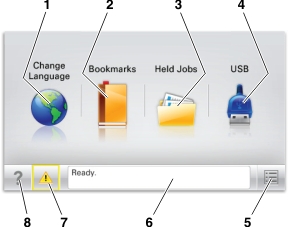
Când imprimanta este pornită, ecranul prezintă un afişaj de bază, numit ecran de început. Utilizaţi butoanele şi pictogramele din ecranul de început pentru a iniţia o acţiune.
| Notă: Ecranul de început, pictogramele şi butoanele pot să difere în funcţie de setările de particularizare a ecranului de început, în funcţie de configurarea administrativă şi de soluţiile încorporate active. |
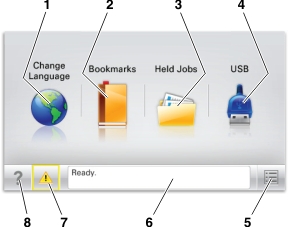
Atingeţi | Pentru | |
|---|---|---|
1 | Change Language (Schimbare limbă) | Schimbaţi limba principală a imprimantei. |
2 | Bookmarks (Marcaje) | Creaţi, organizaţi şi salvaţi un set de marcaje (adrese URL) într-o afişare de tip arbore cu foldere şi linkuri către fişiere. Notă: Vizualizarea de tip arbore nu include marcajele create în secţiunea Forms and Favorites (Formulare şi preferinţe), iar cele din arbore nu pot fi utilizate din cadrul secţiunii Forms and Favorites (Formulare şi preferinţe). |
3 | Held Jobs (Lucrări în aşteptare) | Afişaţi toate lucrările în aşteptare curente. |
4 | USB sau unitate flash USB | Vizualizaţi, selectaţi sau imprimaţi fotografii şi documente de pe o unitate flash. Notă: Această pictogramă apare doar când reveniţi la ecranul de început în timp ce o cartelă de memorie sau o unitate flash este conectată la imprimantă. |
5 | Meniuri | Accesaţi meniurile imprimantei. Notă: Aceste meniuri sunt disponibile numai când imprimanta se află în starea . |
6 | Status message bar (Bara cu mesaje de stare) |
|
7 | Status/Supplies (Stare/Consumabile) |
|
8 | Sfaturi | Deschideţi informaţii de ajutor sensibile la context pe ecranul tactil. |
Acesta poate apărea şi pe ecranul de început:
Atingeţi | Pentru |
|---|---|
Search Held Jobs (Căutare în lucrări în aşteptare) | Căutaţi în lucrările în aşteptare curente. |